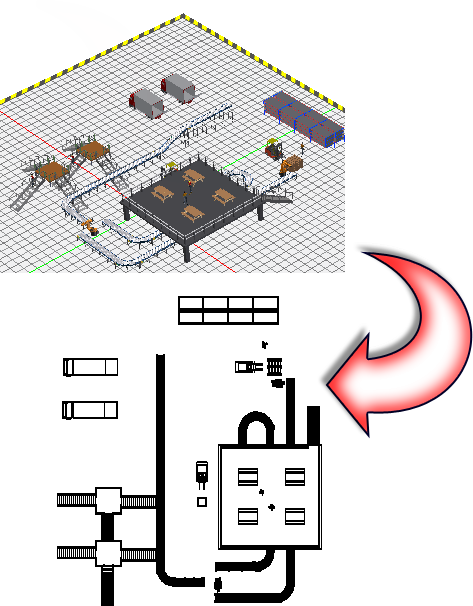
Une implantation de sol d'usine 3D peut être enregistrée en tant que dessin 2D AutoCAD à tout moment à l'aide de la commande Publier/Mettre à jour un fichier DWG Une fois le dessin publié, vous avez la possibilité de lancer immédiatement AutoCAD et d'ouvrir le dessin dans la fenêtre graphique d'AutoCAD.
La commande Publier/Mettre à jour un fichier DWG génère deux fichiers de dessin. Le premier fichier, 3dlayoutname_published.dwg, est le fichier principal, qui contient les références externes (Xréfs) de la vue sous-jacente et de tous les calques sous-jacents DWG. Le second fichier, 3dlayoutname_published_view.dwg, contient la vue de dessin 2D de la présentation Inventor insérée dans l'espace du modèle AutoCAD. Pour les deux dessins, 3dlayoutname correspond au nom de l'implantation d'usine en cours. Les deux fichiers de dessin sont enregistrés dans le même dossier que l'implantation d'usine.
Publier/Mettre à jour un fichier DWG
- Cliquez sur l'onglet Factory
 le groupe de fonctions Présentation
le groupe de fonctions Présentation  Publier/Mettre à jour un fichier DWG
Publier/Mettre à jour un fichier DWG
- Deux fichiers de dessin sont créés et enregistrés dans le même dossier que l'implantation d'usine en cours. Le premier dessin, 3dlayoutname_published.dwg, est le dessin principal, contenant les références externes (Xréfs) de la vue sous-jacente et de tous les calques sous-jacents DWG. Le second dessin, 3dlayoutname_published_view.dwg, contient la vue de dessin 2D de la présentation Inventor insérée dans l'espace du modèle d'AutoCAD. Pour les deux dessins, 3dlayoutname correspond au nom de l'implantation d'usine en cours. Remarque : Le fichier de gabarit AutoCAD (.dwt) utilisé pour la création DWG est automatiquement sélectionné en fonction du système d'unités utilisé. Vous pouvez spécifier un autre fichier de gabarit de dessin dans l'onglet Gabarits de la boîte de dialogue Options de Factory.
- Vous êtes averti lorsque le dessin 3dlayoutname_published_view est publié, et vous êtes invité à l'ouvrir dans AutoCAD. Répondez Oui ou Non, tel que requis.
- Une fois AutoCAD ouvert, il peut être nécessaire de visualiser le dessin à l'aide de la l'option Zoomer tout ou Zoom étendu.